このチュートリアルでは、ASP.Net Core MVC アプリケーションを作成し、Visual Studio Code 内にそれをデプロイする方法を学習します。 このチュートリアルは VS Code の知識があることを前提としています。 詳細については、「VS Code の概要」を参照してください。 このチュートリアルは、Windows、macOS、または Linux 環境用です。 お使いの環境の正しいパス区切り文字 (\ か /) を使用してください。
Important
Azure App Service と ASP.NET Core のプレビュー リリース
ASP.NET Core のプレビュー リリースは、既定では Azure App Service に展開されません。 ASP.NET Core プレビュー リリースを使用するアプリをホストするには、「Azure App Service に ASP.NET Core プレビュー リリースを展開する」を参照してください。
App Service デプロイの問題のトラブルシューティングを行うには、「Azure App Service および IIS での ASP.NET Core のトラブルシューティング」を参照してください。
Prerequisites
- Azure サブスクリプション。 お持ちでない場合は、Azure 無料アカウントを取得します。
- .NET SDK (latest stable release).
-
Visual Studio Code。
- C# Extension.
- Azure App Service 拡張機能。 先に進む前に、拡張機能を使って Azure にサインインしてください。
ASP.NET Core MVC プロジェクトを作成する
Open the integrated terminal.
作業ディレクトリを、プロジェクトを含めるディレクトリに設定します (
cd)。次のコマンドを実行します。
dotnet new mvc -o MyMVCapp code -r MyMVCapp上記のコマンドでは次のことが行われます。
dotnet new mvc -o MyMVCapp- Creates a new ASP.NET Core MVC project in the MyMVCapp folder.
code -r MyMVCapp- Visual Studio Code に
MyMVCapp.csprojプロジェクト ファイルを読み込みます。 - Visual Studio Code で統合ターミナルがそのプロジェクト ディレクトリに更新されます。
- Visual Studio Code に
Note
"ビルドとデバッグに必要な資産が 'MyMVCapp' にありません。追加しますか? " というダイアログ ボックスが表示されたら、[はい] を選択します。
A new ASP.NET Core MVC project is created in a MyMVCapp folder with a structure similar to the following:
appsettings.Development.json
appsettings.json
<DIR> bin
<DIR> Controllers
<DIR> Models
MyMVCapp.csproj
<DIR> obj
Program.cs
<DIR> Properties
<DIR> Views
<DIR> wwwroot
.vscode フォルダーがプロジェクト構造の下に作成されます。 ASP.NET Core Web アプリのビルドとデバッグに役立つユーティリティ ファイルが含まれます。
プロジェクトをテストする
アプリを Azure にデプロイする前に、ローカル コンピューターで正しく実行されることを確認してください。
Open the integrated terminal (if needed).
信頼された HTTPS 開発証明書を設定します。
次のコマンドを実行し、HTTPS 開発証明書を信頼します。
dotnet dev-certs https --trust上記のコマンドには、Linux 上の .NET 9 以降の SDK が必要です。 .NET 8.0.401 以前の SDK 上の Linux については、証明書を信頼するための Linux ディストリビューションのドキュメントを参照してください。
証明書が以前に信頼されていない場合、前のコマンドでは次のダイアログが表示されます。
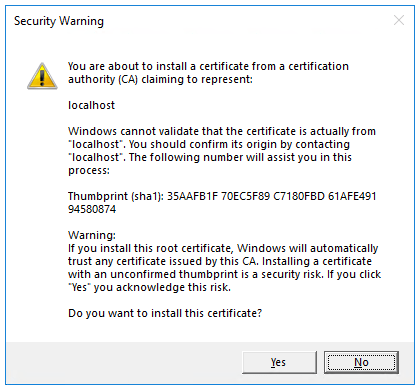
Select Yes if you agree to trust the development certificate.
詳細については、「SSL の適用」に関する記事の「ASP.NET Core HTTPS 開発証明書の信頼」セクションをご覧ください。
Firefox ブラウザーを信頼する方法の詳細については、「Firefox SEC_ERROR_INADEQUATE_KEY_USAGE 証明書エラー」を参照してください。
次のコマンドを実行します。
dotnet run上記のコマンドでは次のことが行われます。
- Kestrel (ASP.NET Core の組み込み Web サーバー) が起動されます。
- Web アプリをテストする URL が表示されます (
http://localhost:<port>など)。<port>は、プロジェクト作成時にProperties\launchSettings.jsonで設定されるランダムなポート番号です。
出力に次のようなメッセージが表示されます。アプリは実行中であり、要求を待機していることを示しています。
$ dotnet run Building... info: Microsoft.Hosting.Lifetime[14] Now listening on: https://localhost:7064 info: Microsoft.Hosting.Lifetime[14] Now listening on: http://localhost:5119 info: Microsoft.Hosting.Lifetime[0] Application started. Press Ctrl+C to shut down. info: Microsoft.Hosting.Lifetime[0] Hosting environment: Development info: Microsoft.Hosting.Lifetime[0] Content root path: D:\Src\MyMVCapp\Ctrl+click the HTTPS URL in the output to test the web app in a browser. 上記の例では、URL は
https://localhost:7064です。Press Ctrl+C in the integrated terminal to shut down the web app after testing it.
デプロイ パッケージをローカルで生成する
統合ターミナルで、次のコマンドを使って、
Releaseにあるフォルダーにbin/Publishパッケージを生成します。dotnet publish -c Release -o ./bin/PublishPublishフォルダー内に新しいbinサブフォルダーが作成されます。 このフォルダーには、Azure にデプロイするファイルが含まれています。
Azure App Service に発行する
Visual Studio Code 用の Azure App Service 拡張機能を活用し、下の手順で Azure App Service に直接、Web サイトを発行します。
新しい Azure Web App リソースを作成する
発行する既存の Azure Web App リソースがない場合は、作成する必要があります。
- In the Azure extension tab, in the RESOURCES pane, expand the subscription you wish to use.
- Right-click App Services and select Create New Web App....
- 画面の指示に従って、次の操作を行います。
- Web アプリの一意の名前を入力します。
- 最新の安定版 .NET ランタイム (
.NET 6 (LTS)など) を選択します。 .NET Framework アプリ用である、ASP.NET ランタイムは選択しないでください。 - 価格レベルを選択します。 このチュートリアルでは、無料 (F1) を使用できます。
Azure に発行する
bin\Publishフォルダーを右クリックし、Deploy to Web App...を選択して画面の指示に従います。- Azure Web App リソースがあるサブスクリプションを選択します。
- 発行する Azure Web App リソースを選択します。
- Select Deploy when prompted with a confirmation dialog.
デプロイが完了したら、
Browse Websiteをクリックし、デプロイの有効性を検証します。
Browse Websiteをクリックすると、既定のブラウザーでそこに移動します。
Tip
必要に応じて、上記の手順を繰り返して、同じ Azure Web App リソースにアプリを再デプロイできます。 Azure にデプロイする前に、必ずもう一度 dotnet publish を実行してください。
Next steps
Additional resources
ASP.NET Core

